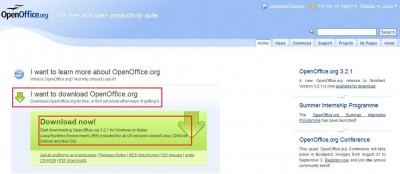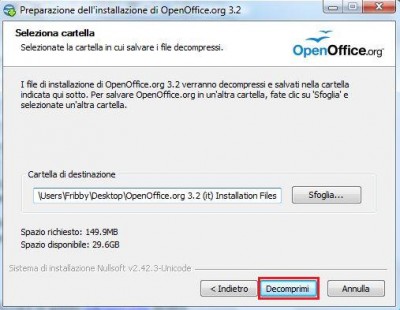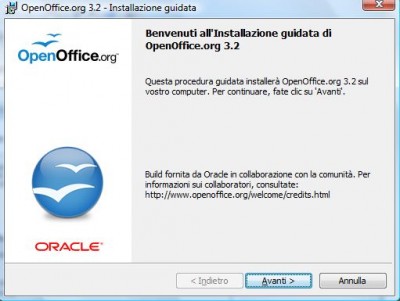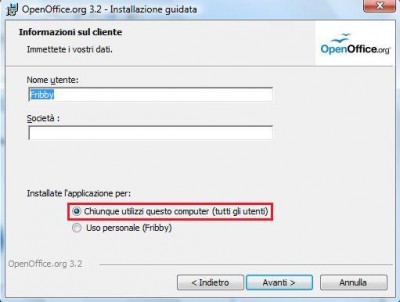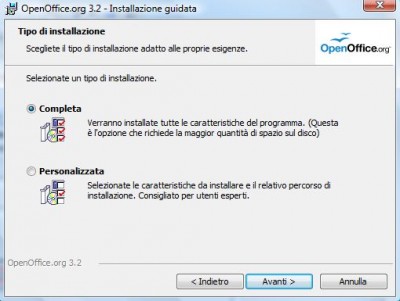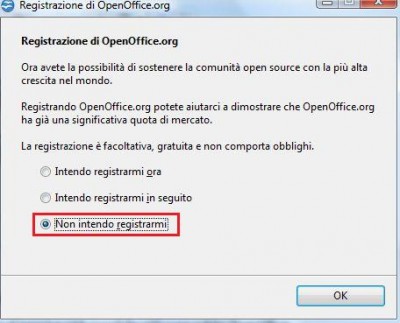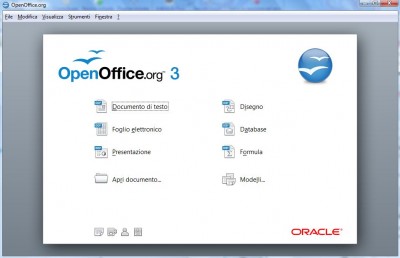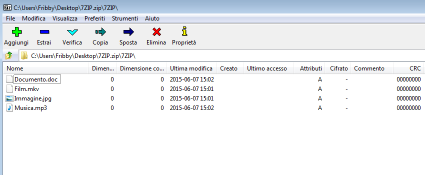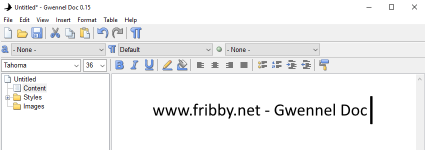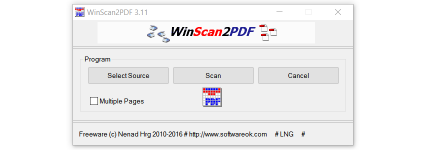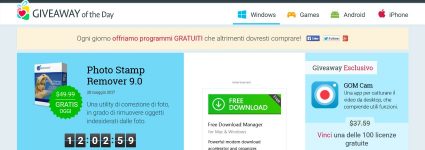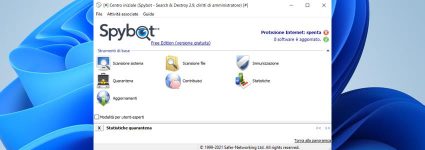OpenOffice – Alternativa gratis ad Office

Se state cercando un’alternativa gratuita ad Office, senza però dover rinunciare alle funzionalità del software di Microsoft, OpenOffice è il programma adatto a voi.
Come si evince dal nome, si tratta di un software per “ufficio”, ma a differenza di Office è opensource (quindi completamente gratis) che consente di produrre documenti di testo, presentazioni, fogli elettronici, database, formule, disegni.
Scaricare OpenOffice
Per scaricare OpenOffice dalla pagina principale del sito, basta cliccare su “I want do download OpenOffice.org” e successivamente in basso su “Dawnload now!” se la versione non dovesse essere in italiano (viene effettuato un controllo in base all’IP per far scaricare le versioni localizzate, purtroppo a volte questo sistema sbaglia) è sufficiente cliccare su “Get all platforms and languages” e selezionare la versione italiana.
Il file occupa quasi 150MB, sarà quindi necessario un po’ di tempo per effettuare il download, per questa ragione è preferibile utilizzare un download manager.
Installare OpenOffice
Per installare OpenOffice è necessario copiare sul disco i file di installazione, consigliamo di copiarli nel Desktop, è sufficiente cliccare “Decomprimi” per iniziare la procedura.
Al termine della copia dei file avrà inizio l’installazione vera e propria.
Si dovranno inserire i dati dell’utente ed eventualmente della società, consigliamo di effettuare l’installazione per tutti gli utenti del pc.
Infine si dovrà scegliere tra l’installazione “Completa” o “Personalizzata”, consigliamo l’installazione “Completa”
[sniplet ad2]
Dopo aver scelto se creare un collegamento sul desktop basterà cliccare su “Installa”.
L’installazione durerà alcuni minuti e al termine sarà possibile utilizzare subito OpenOffice.
Al termine dell’installazione, sarà possibile cancellare la cartella creata precedentemente sul desktop, con i file temporanei necessari all’installazione stessa.
Uso di OpenOffice
Al primo avvio sarà richiesto se procedere alla registrazione, è possibile evitare ciò selezionando “Non intendo registrarmi”
Dalla schermata principale è possibile scegliere quale documento creare: documenti di testo, presentazioni, fogli elettronici, database, formule, disegni.
Ad esempio cliccando su “Documento di Testo” si aprirà l’equivalente di Word in Office, dove sarà possibile scrivere documenti.
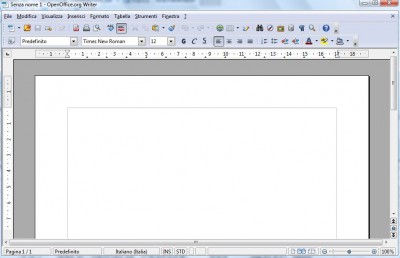 Le funzioni disponibili sono equivalenti a quelle presenti in Word, hanno solo nomi diversi, con un po’ di pratica non si rimpiangerà Office, ma soprattutto il portafoglio ringrazierà.
Le funzioni disponibili sono equivalenti a quelle presenti in Word, hanno solo nomi diversi, con un po’ di pratica non si rimpiangerà Office, ma soprattutto il portafoglio ringrazierà.
Tramite OpenOffice Writer è possibile salvare i documenti anche in formato PDF, senza necessità di software esterni specifici.
Stesse considerazioni ovviamente per gli altri prodotti che compongono OpenOffice e che sostituiscono praticamente in tutto gli equivalenti di Office.